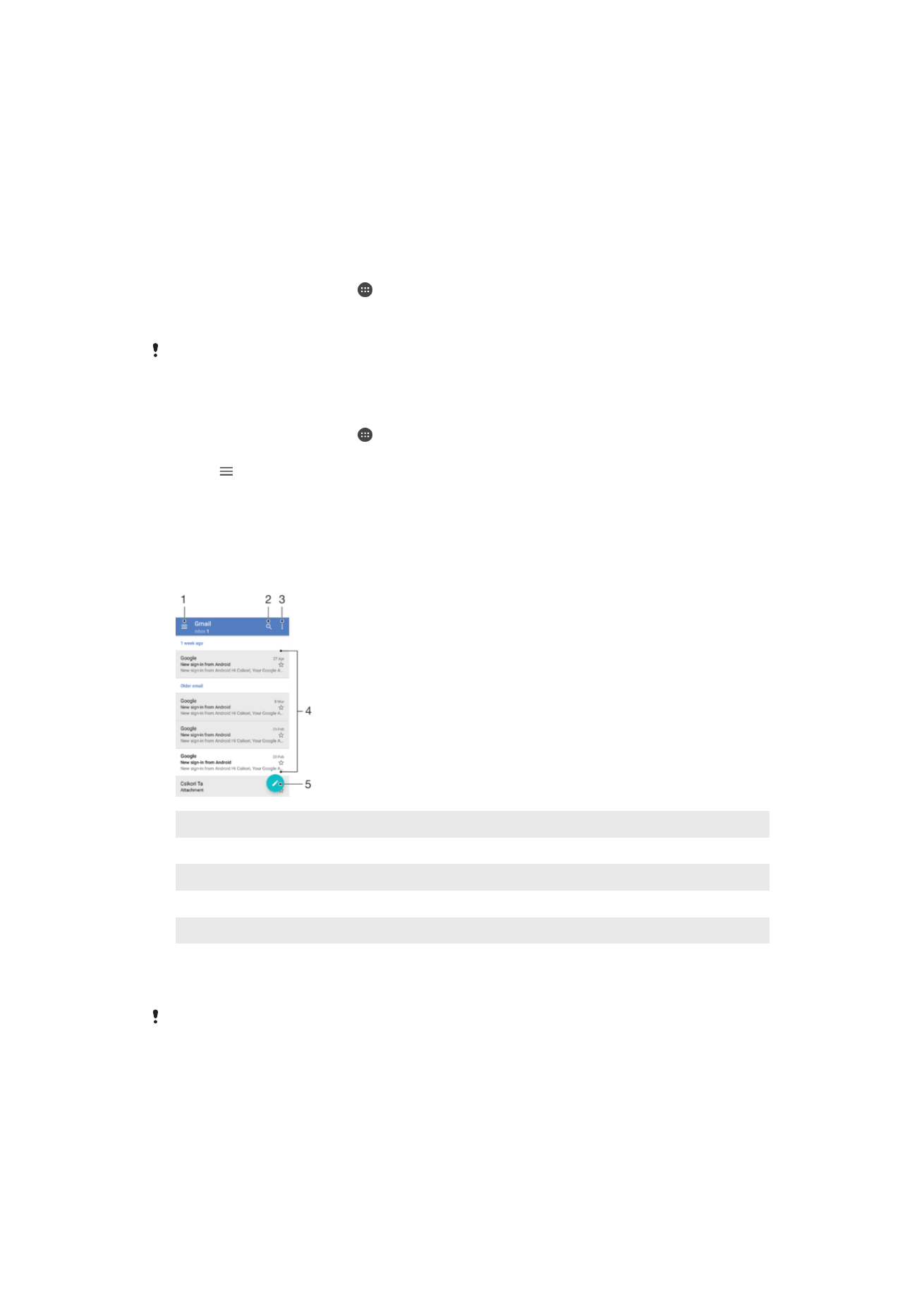
Mengirim dan menerima pesan email
1
Melihat daftar semua akun email dan map
2
Mencari pesan email
3
Mengakses opsi lain
4
Daftar pesan email
5
Menulis pesan email
Mengunduh pesan email baru
•
Ketika kotak masuk email terbuka, usap ke bawah pada daftar pesan.
Sebelum Anda mencoba mengunduh pesan email baru, pastikan bahwa Anda memiliki
sambungan data. Untuk informasi lebih lanjut tentang memastikan keberhasilan sambungan
data, lihat
Setelan Internet dan MMS
di halaman 48.
86
Ini adalah versi Internet untuk penerbitan ini. © Boleh dicetak hanya untuk penggunaan pribadi.
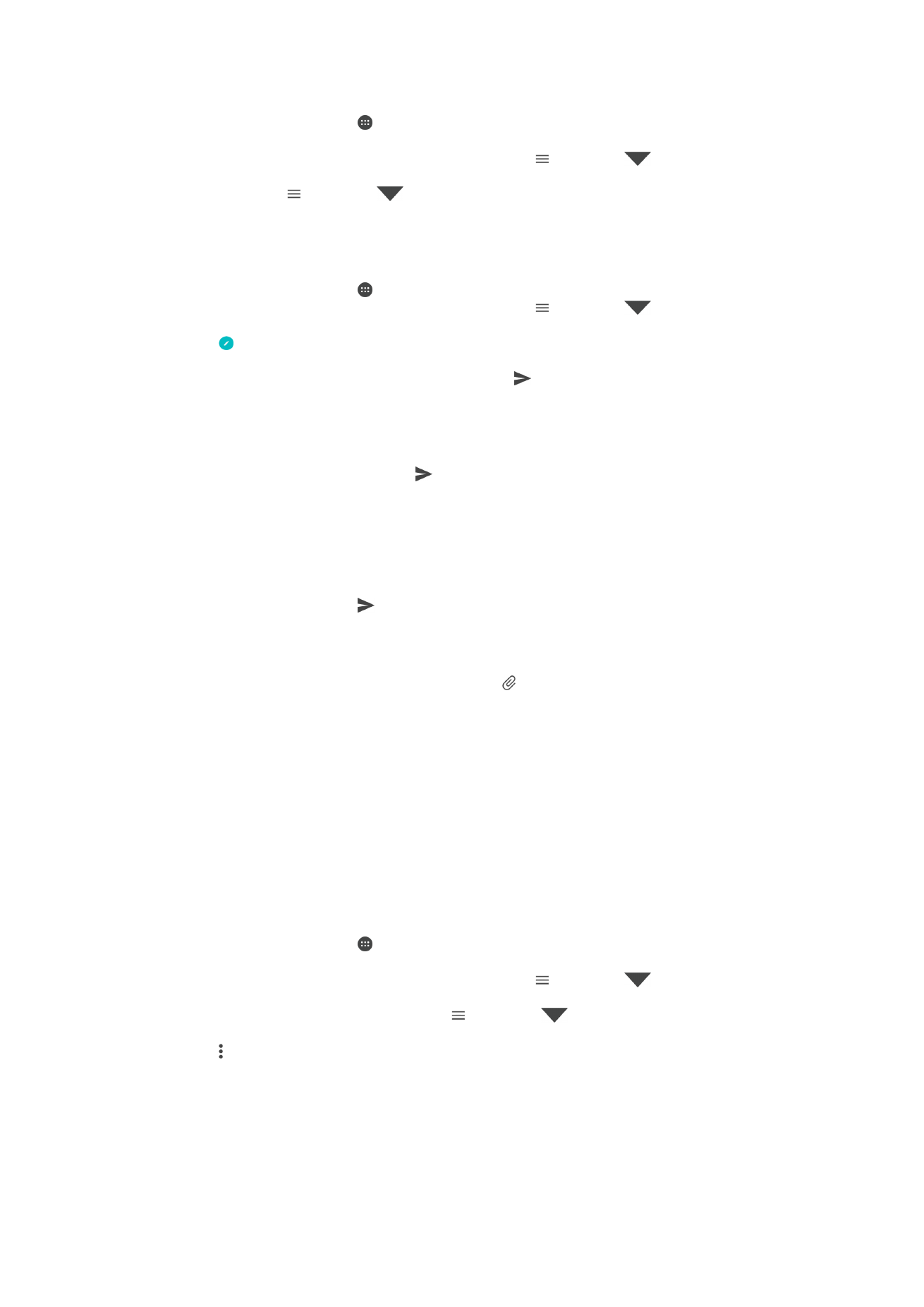
Cara membaca pesan email
1
Dari
Layar Beranda, ketuk .
2
Temukan dan ketuk
Email.
3
Jika Anda menggunakan beberapa akun email, ketuk , lalu ketuk
, dan pilih
akun yang ingin diperiksa. Apabila Anda ingin memeriksa semua akun email Anda
sekaligus, ketuk , lalu ketuk
, lalu pilih
Kotak masuk gabungan.
4
Di kotak masuk email, gulir ke atas atau bawah, lalu ketuk pesan email yang akan
dibaca.
Cara membuat dan mengirim pesan email
1
Dari
Layar Beranda, ketuk , lalu temukan dan ketuk Email.
2
Jika Anda menggunakan beberapa akun email, ketuk , lalu ketuk
, dan pilih
akun yang ingin digunakan untuk mengirim email.
3
Ketuk , lalu masukkan nama atau alamat email penerima, lalu pilih satu atau
beberapa penerima dari daftar menurun.
4
Masukkan subjek email dan teks pesan, lalu ketuk .
Cara membalas pesan email
1
Di kotak masuk email, temukan dan ketuk pesan yang ingin dibalas, kemudian
ketuk
BALAS atau BALAS SEMUA.
2
Masukkan balasan Anda, lalu ketuk .
Cara meneruskan pesan email
1
Di kotak masuk email, cari dan ketuk pesan yang akan diteruskan, lalu ketuk
TERUSKAN.
2
Masukkan nama atau alamat email penerima, lalu pilih satu atau beberapa
penerima dari daftar menurun.
3
Tulis pesan teks, lalu ketuk .
Cara menyimpan atau melihat lampiran pesan email
1
Temukan dan ketuk pesan email yang berisi lampiran yang ingin Anda lihat. Pesan
email dengan lampiran akan ditunjukkan dengan .
2
Setelah pesan email terbuka, cari lampiran dalam isi email, lalu ketuk
SIMPAN
atau
LIHAT di sebelahnya.
Cara menyimpan alamat email pengirim ke kontak
1
Temukan dan ketuk pesan di dalam kotak masuk email Anda.
2
Ketuk nama pengirim, ketuk
Tambah ke Kontak lalu ketuk Oke.
3
Pilih kontak yang ada, atau ketuk
Buat kontak baru.
4
Edit informasi kontak, jika diinginkan, lalu ketuk
SIMPAN.